Oavsett om du har ett helt nytt SD-kort, eller om du bara hittat ett mellan soffkuddarna, behöver du formatera kortet så att filerna som lagras inte försvinner.
Formatering av ditt SD-kort för Mac innebär att när data skrivs till kortet kan din Mac läsa det. Detta blir mycket viktigt när man har i åtanke att inte alla datorer kan läsa alla filformat.
Hur man raderar eller formaterar ett SD-kort på en Mac
För att formatera ditt SD-kort behöver du bara din Macbook, ett SD-kort och en kortläsare. Vissa människor kanske redan har en SD-läsare i sin Macbook och kan då avstå från att skaffa en kortläsare. Innan du formaterar ditt SD-kort behöver du ta bort eller flytta filerna från kortet eftersom att de försvinner när du har avslutat omformateringen.
När du har formaterat eller raderat ett SD-kort raderas all information på kortet. Det finns inget sätt att ångra och inget sätt att återställa raderad data!
-
Öppna mappen Appar från ett Finder-fönster.
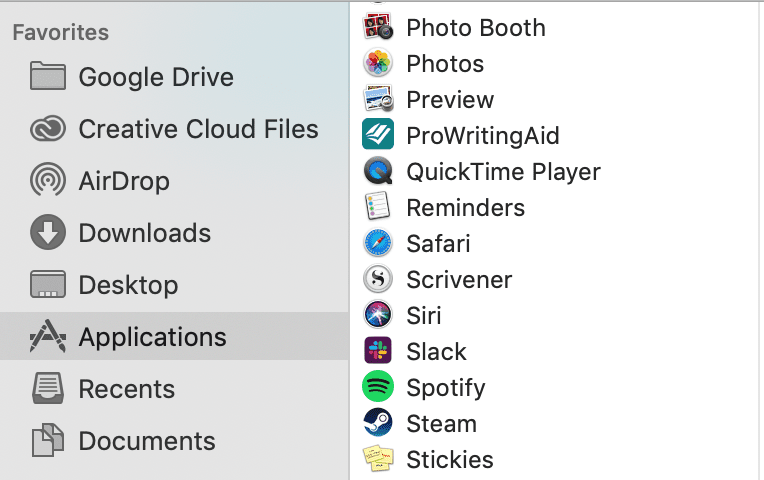
-
Bläddra ner och öppna mappen Verktyg.
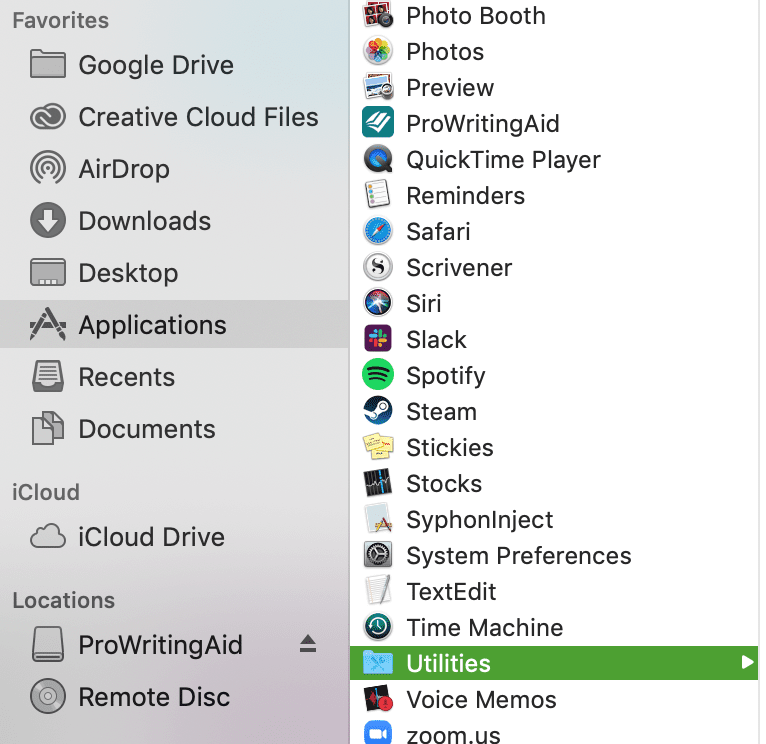
-
Starta Diskverktyg.
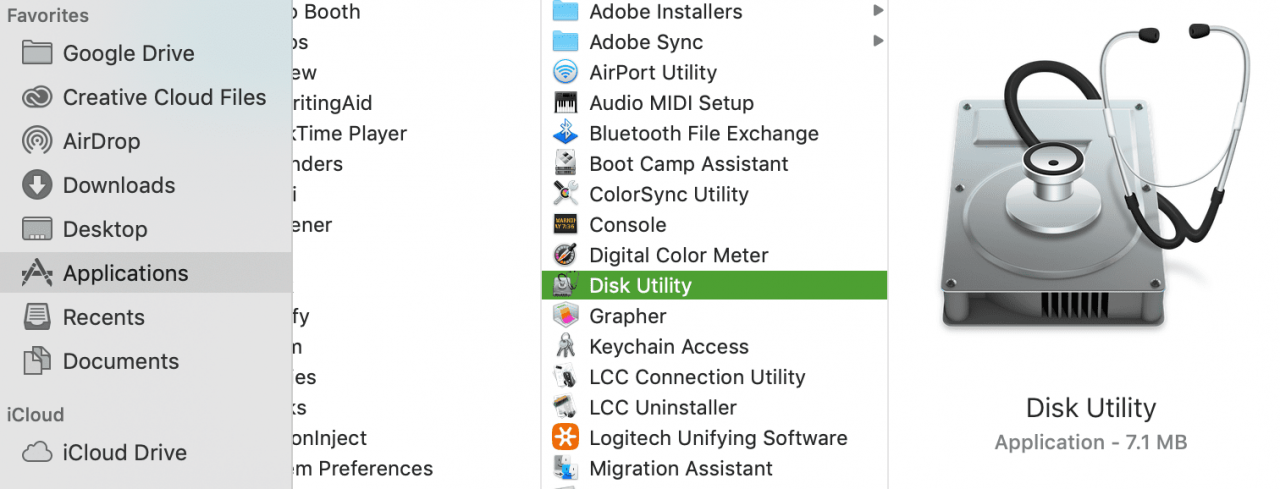
-
Hitta och klicka på SD-kortet på vänster sida av skärmen. Om du inte specifikt har givit den ett namn, kommer den antagligen att visas som UNNAMED eller NO NAME.
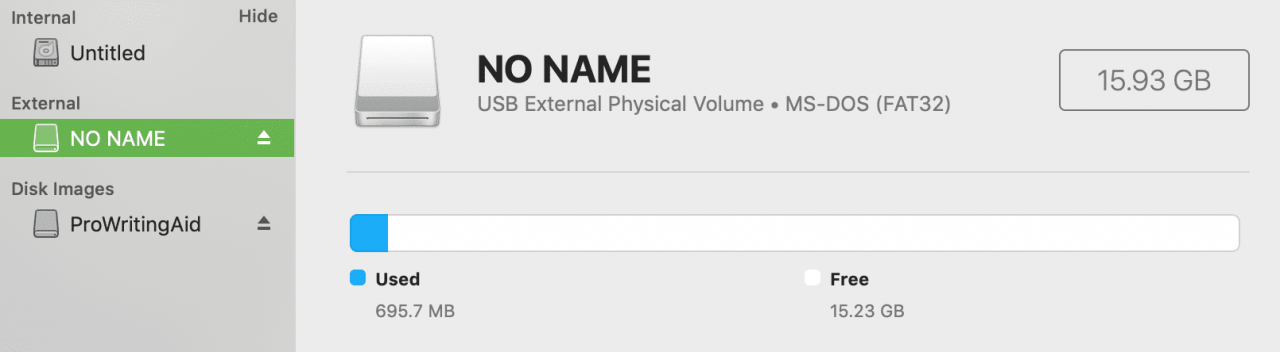
Se till att du tittar under fliken Extern till vänster.
-
Klicka på Radera. Knappen ligger högst upp på skärmen, mellan Partition och Återställ.
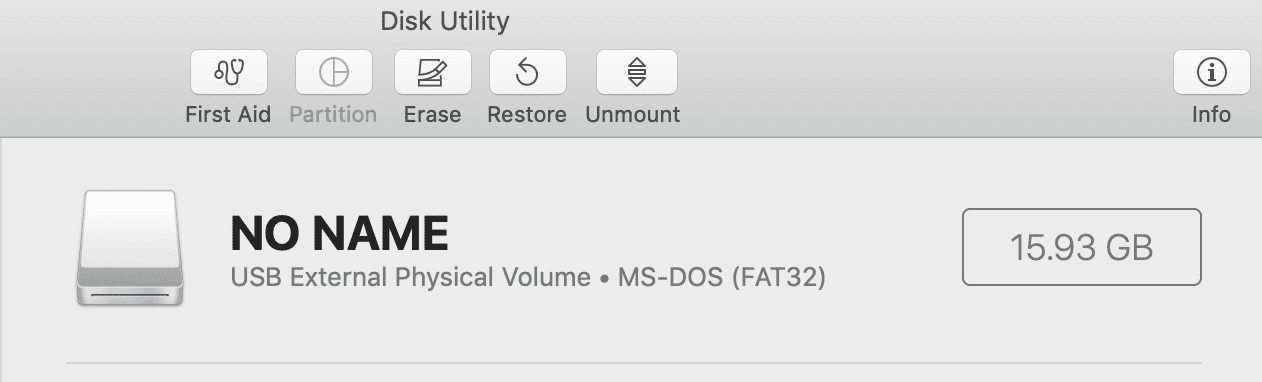
-
Välj ett nytt format från popup-menyn. För närvarande kan du också byta namn på SD-kortet till ett namn du föredrar.
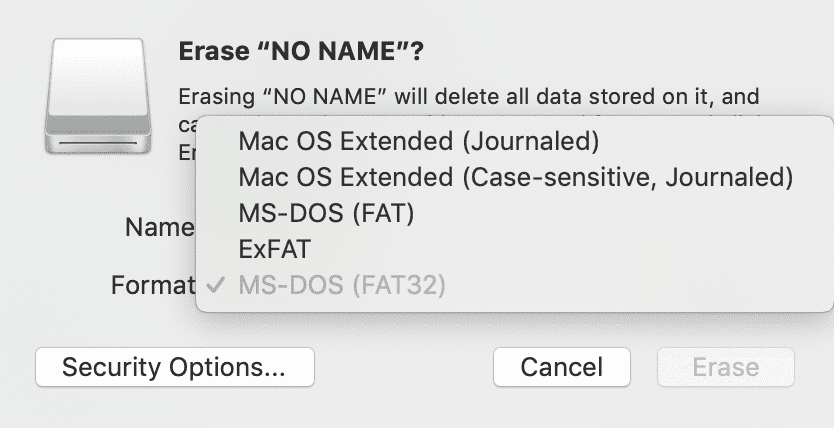
Mac OS Extended (Journaled) är standardvalet för Mac-filsystem.
-
Klicka på Radera för att radera och omformatera ditt SD-kort.